
Edmund Richardson
0
3798
676
 Ekstra bilgileri (meta veri) nasıl sileceğimi daha önce ele aldım. Fotoğraflardan MetaData Nasıl Kaldırılır (Windows) Resimlerinize nasıl eklenir? Şimdi size görüntünün fotoğrafının çekilip çekilmediğini görmek için başka bir şık taşınabilir aracı nasıl kullanacağınızı göstereceğim (veya başka bir fotoğraf editörü kullanarak düzenlenmiş).
Ekstra bilgileri (meta veri) nasıl sileceğimi daha önce ele aldım. Fotoğraflardan MetaData Nasıl Kaldırılır (Windows) Resimlerinize nasıl eklenir? Şimdi size görüntünün fotoğrafının çekilip çekilmediğini görmek için başka bir şık taşınabilir aracı nasıl kullanacağınızı göstereceğim (veya başka bir fotoğraf editörü kullanarak düzenlenmiş).
Nitty gritty'ye girmeden önce küçük bir düzenleme ile BIG düzenleme arasında ayrım yapamayacağımızı belirtmek isterim. Bir görüntünün orijinal dosyasından düzenlenip düzenlenmediğini söyleyebiliriz, ancak ne kadar veya ne.
Bu yüzden, eğer Suzy O'nun resminin okunaklı olup olmadığını anlamaya çalışıyorsanız, resmin değiştirilip değiştirilmediğini veya hala orijinal haliyle (bir dijital kamera tarafından çekildiğinde) görmek için JpegSnoop'u kullanabilirsiniz. Ancak Suzy, çekimden sonra değiştirildiyse çekim yapıldıktan sonra görüntüye bir sınır ekleyip eklemediğini söyleyemezsiniz..
Mantıklı mıyım? Düzenlenmiş olup olmadığını görebilirsiniz ancak ne kadar.
Programa bir göz atalım!
İlk önce 1.3 MB çalıştırılabilir dosyayı içeren 532KB zip dosyasını yazarın ana sayfasından Impulse Adventure'dan indirmelisiniz..
Daha önce de söylediğim gibi, taşınabilir ve yüklü olması gerekmez. Koştum ve bu gördüğüm şeydi:
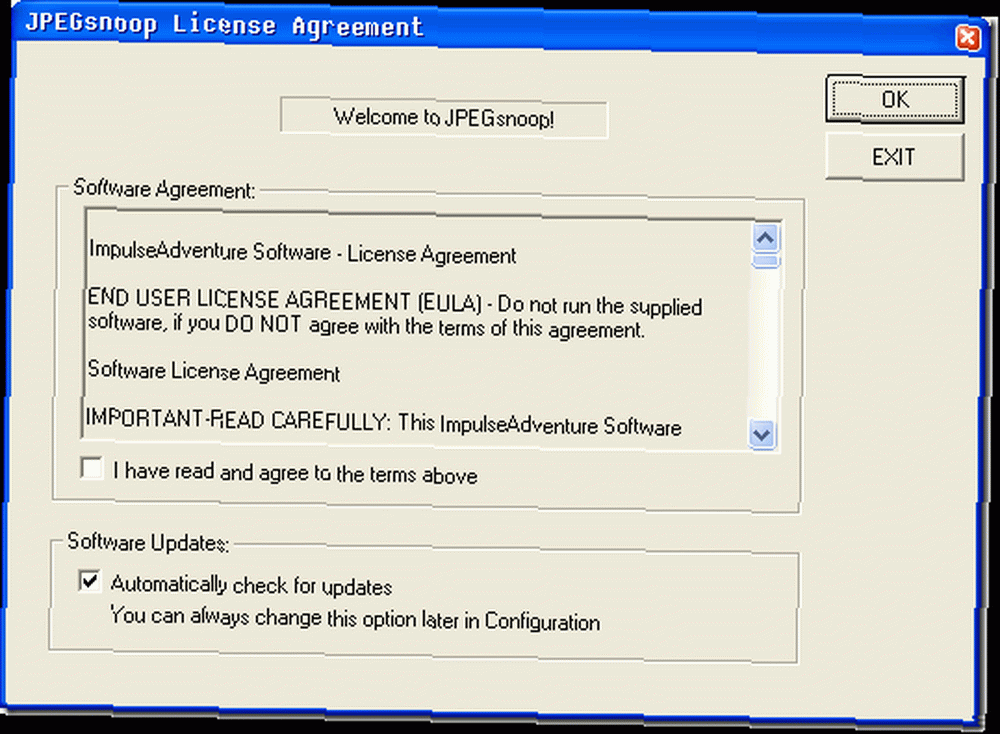
Bu bir yükleyici değil, yalnızca bir lisans sözleşmesi ve güncellemeleri otomatik olarak kontrol etmek için bir onay kutusu değil. Bu ayarların JPEGsnoop'u açtığım ikinci kez bana bu pencereyi ya da seçenekleri sağlamadığı için bir yere kaydedildiğine inanıyorum. Bundan sonra güncelleme tercihlerinizi programın konfigürasyonunda değiştirebilirsiniz.
Kontrol edin “Şartları okudum” kutu ve Tamam'ı tıklayın. Daha sonra aşağıda görüldüğü gibi programın ana penceresini göstereceksiniz:
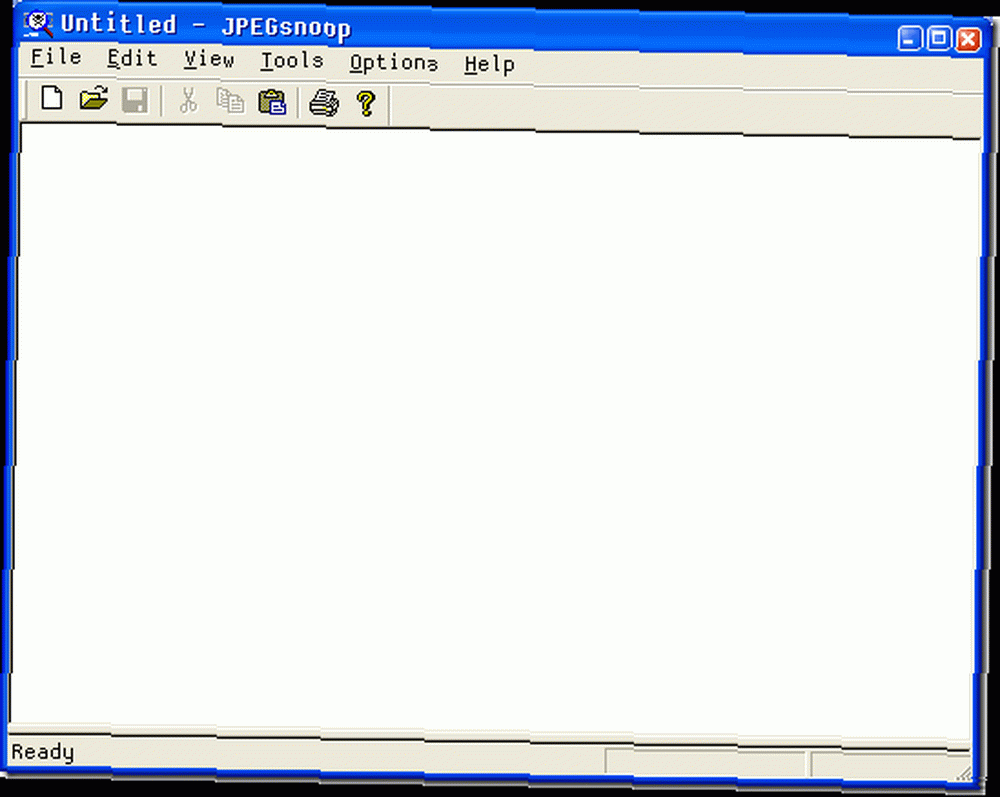
Hemen değiştirdiğim dijital bir resmi yakaladım ve JPEGsnoop ile açtım. Resim modifikasyonları olan 7KB JPG dosyasıydı. Bu görüntünün yalnızca görüntünün düşük çözünürlüklü bir versiyonunda tarandığını ve hızlı olacağını söyledi. Dosyayı olduğu gibi açma seçeneğiniz var, ancak daha uzun sürecek. Her iki durumda da Tamam'ı tıklayın ve devam edin.
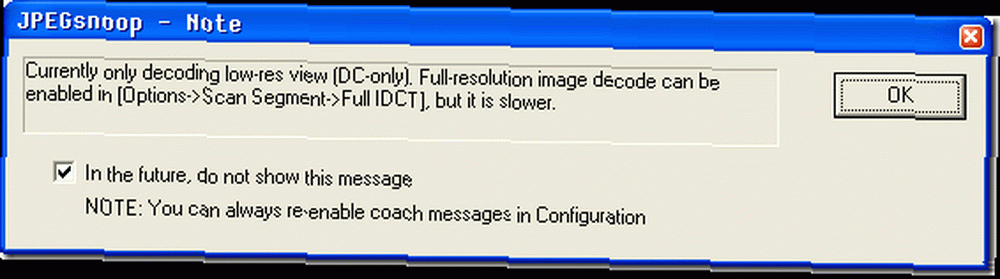
Anında resimlerimin ayrıntılarını aşağıda gördüğünüz gibi gösterdim:
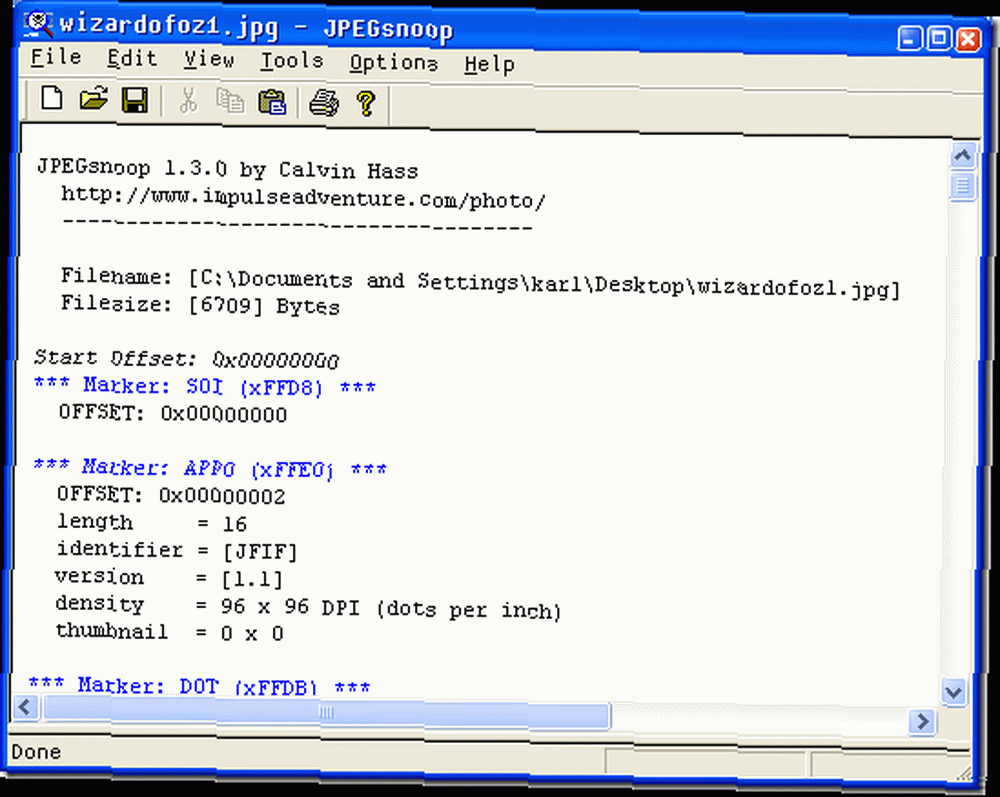
Nihai raporda yer alan çok fazla bilgi var. Raporun ortasındaki boşluk sınırlamaları nedeniyle kaldırıldı, raporun tamamını txt dosyası olarak kapatabilirsiniz: report.
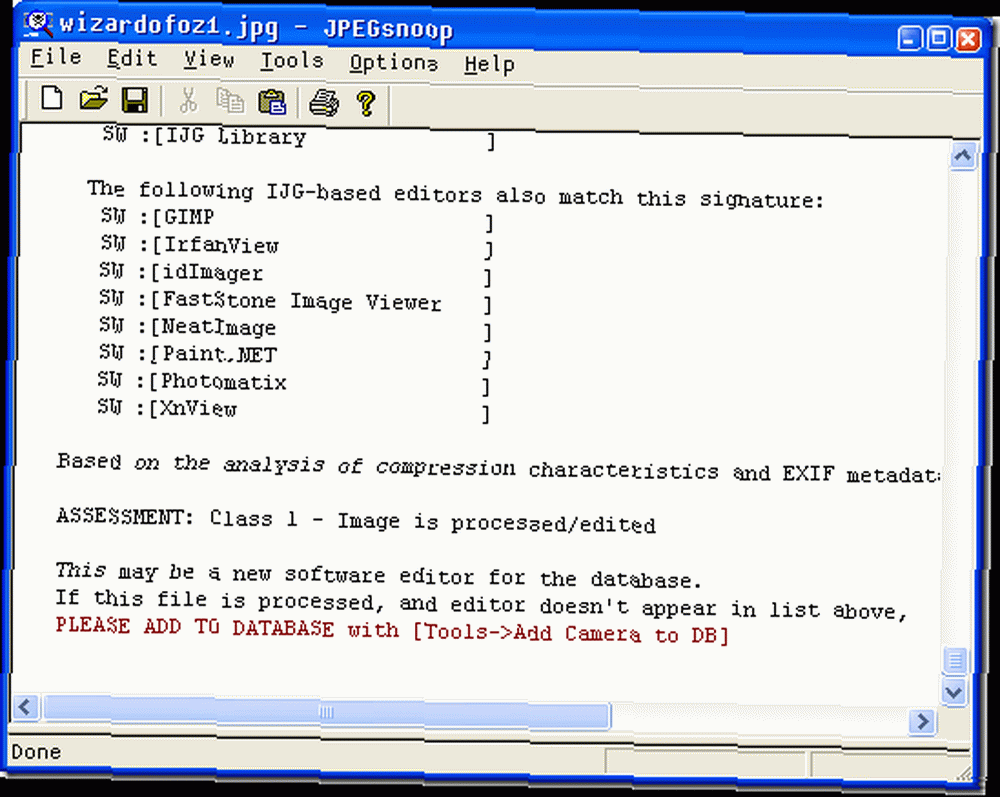
Son paragraf aradığın şey olsa da - başlıklı “değerlendirme”. İşte diyor “Resim işlendi / düzenlendi”. Ve doğrudan, bu görüntüyü düzenlemek için hangi programın kullanıldığını öğrenebilirsiniz. Tam kanıt mı? Cehennem hayır! Ancak, resim varsayımlarınız için bilimsel bir temele sahip olmamaktan iyidir! Benzer bir araç kullanıyor musunuz? En sevdiğiniz JPG analiz programını yorumlarda bize bildirin..
Ayrıca, bizi web’deki JPG’lerin bazılarına yönlendirmek ve görüntülerin çekilmiş veya orijinal olup olmadığını anlamak için bakalım?











